Hogyan változtassuk meg a színét az ablak címét (aktív és inaktív) a windows 10
Frissítés után a Windows 10 Threshold2 végül a lehetőséget, hogy különböző színű ablak címei. Ezt követően, a legtöbb windows fejlécek majdnem ugyanúgy néznek ki, mint a Windows 8. Számos módja van, hogy ezt a. Az egyik módja annak, hogy egyszerű, a másik - egy kicsit bonyolultabb, de saját előnye.
Hogyan változtassuk meg a színét ablak címek Windows 10 személyre szabott beállítások
Bejelentkezés megszemélyesítés:

Ide színek.
Az az oldal alján látni fogja a Show szín a „Start” menü a tálcán, az értesítési központ, és a címsorban. Állítsa Be állásba.
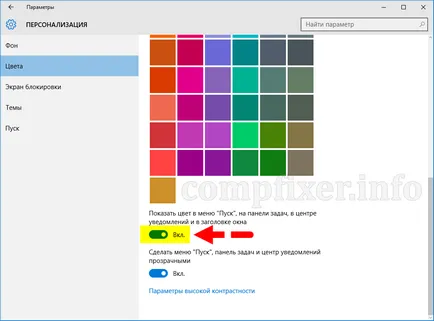
egyes árnyalatok
1. Lehet, hogy találkoznak az a tény, hogy már ezzel a lehetőséggel, de a hírek még mindig fehér. Ebben az esetben próbálja meg kikapcsolni, és engedélyezi az opciót (azaz, hogy két a kapcsoló megnyomásával).
2. Színes fejlécek nem tartalmazza az összes ablakot. Például az ablakban, minden esetben marad az azonos kialakítású:
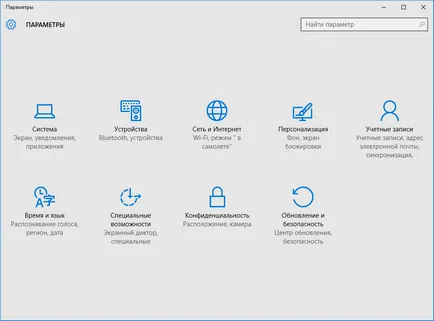
Hogyan lehet engedélyezni csak színes ablak címek
A Windows 10 is lehetősége van arra, hogy színes Csak címeket az ablakok (bevonása nélkül a színek a Start menü, Tálca és az Értesítési központ). Ott kell dolgozni egy kicsit a registry-ben kézzel.
1. Először kapcsolja ki a szín beállítás, amit tárgyalt az első módszer:

Keresse ColorPrevalence paraméter és az értéke 1:
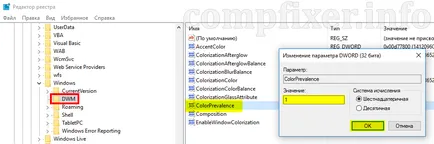
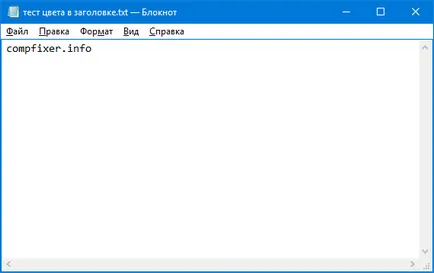
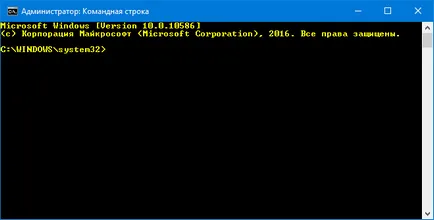
Figyelem! Ha módosítja a rendszerleíró adatbázist, hogy majd letiltja az említett kapcsoló személyre a beállításokat a registry ColorPrevalence ismét változott „nulla”. Ennek megfelelően, annak érdekében, hogy színes csak a címek vannak prodelyvat műveletet.
Hogyan változtassuk meg a színét a fejléc egy inaktív ablak
Annak érdekében, hogy főcímeket inaktív ablak színét, kövesse az alábbi lépéseket:
3. Hozzon létre egy új DWORD-32 lehetőséget. Nevezzük AccentColorInactive.
4. A lista értékét a színkódot formátumban 6 karakter nélkül # jellel. Például:
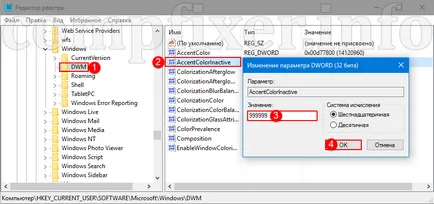
Az újraindítást szükség.